Digitalkopien von DVDs oder Blu-rays in der Apple TV App einlösen
Einige DVD-, Blu-ray- und 4K-Titel enthalten u. U. neben der physischen Disc eine Digitalkopie deines Films.
Digitalkopien mit einem Einlösecode einlösen
Gib deinen Code in die Apple TV App ein.
Einen Code eingebenAuf dem iPhone oder iPad einlösen
Öffne die Apple TV App.
Tippe in der oberen rechten Ecke auf das oder auf dein Foto.
Tippe auf „Geschenkkarte oder Code einlösen“.
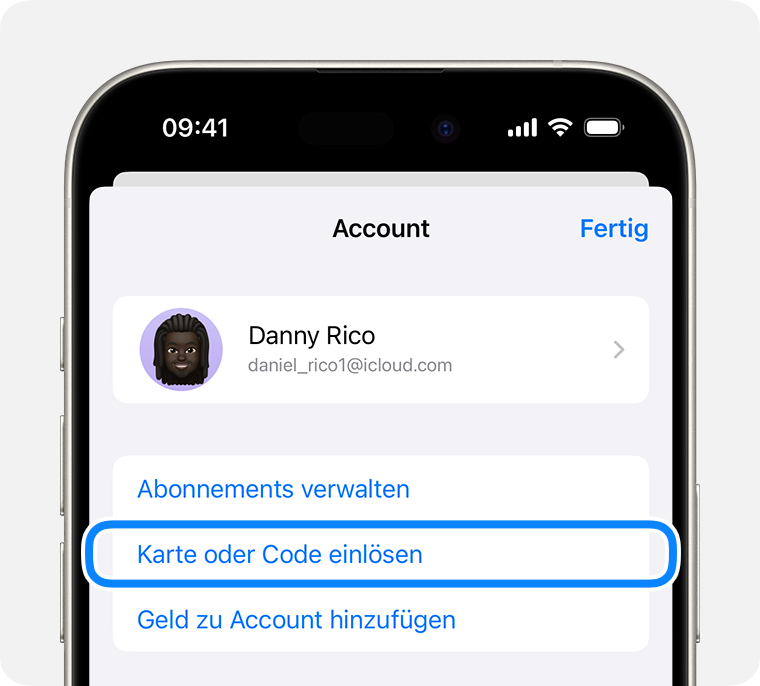
Tippe auf „Code manuell eingeben“, und gib anschließend den 12-stelligen Code ein, der auf den Einleger gedruckt ist, den du zusammen mit der Disc erhalten hast.
Tippe auf „Einlösen“.
Hier erfährst du, wie du vorgehen kannst, wenn sich dein Content Code nicht einlösen lässt.
Auf dem Mac einlösen
Öffne die Apple TV App.
Wähle in der Menüleiste „Account“ > „Einlösen“.
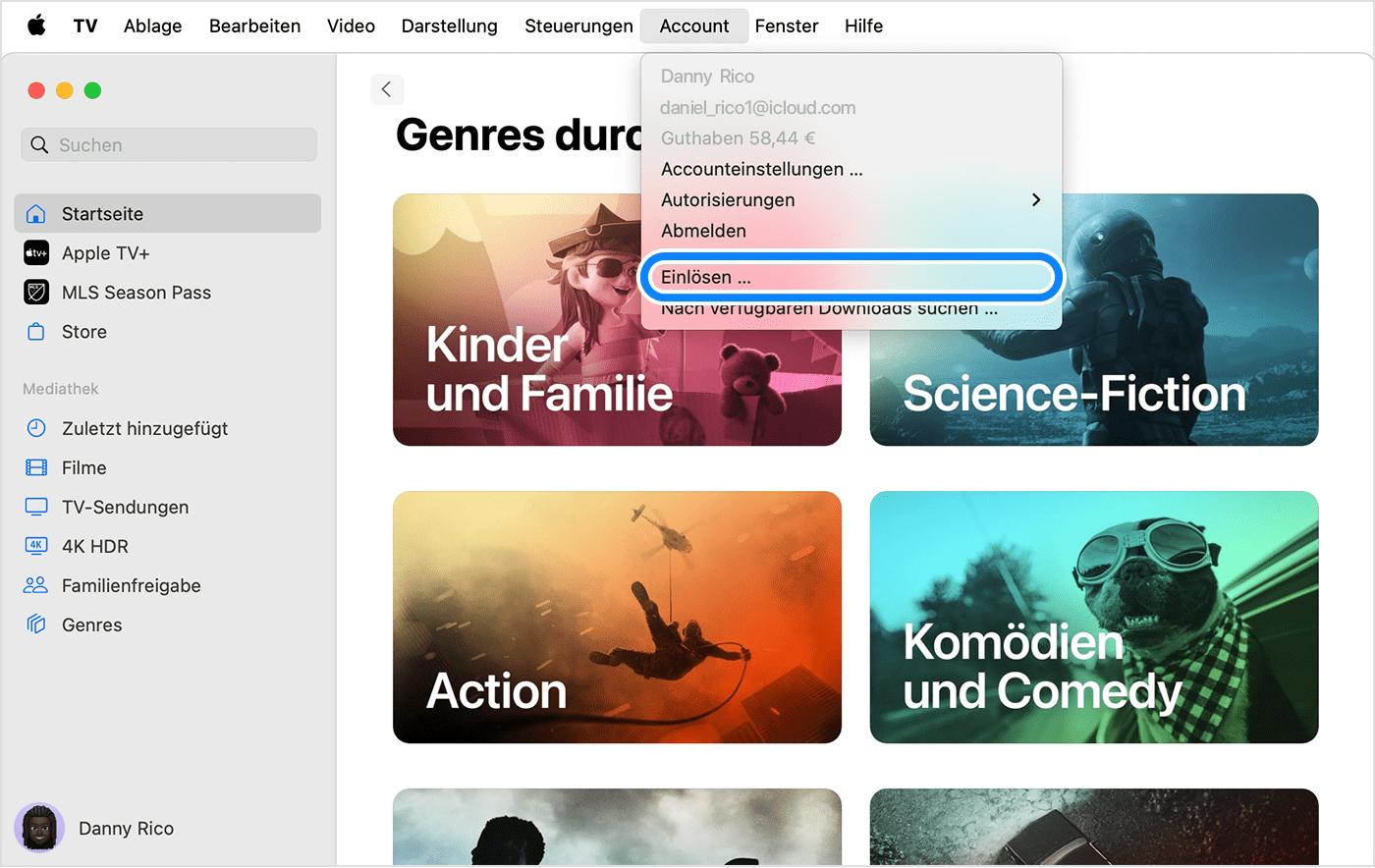
Bei Apple Account anmelden.
Gib den 12-stelligen Code ein, der auf den Einleger gedruckt ist, den du zusammen mit der Disc erhalten hast. Du kannst möglicherweise auch die Kamera deines Mac zum Einlösen deines Codes verwenden.
Du kannst die Digitalkopie deines Films entweder jetzt oder zu einem späteren Zeitpunkt laden.
Hier erfährst du, wie du vorgehen kannst, wenn sich dein Content Code nicht einlösen lässt.
Auf deinem Windows-PC einlösen
Öffne die Apple TV App.
Klicke in der Seitenleiste auf deinen Namen und dann auf „Einlösen“. Möglicherweise musst du dich bei deinem Apple Account anmelden.
Gib den 12-stelligen Code ein, der auf den Einleger gedruckt ist, den du zusammen mit der Disc erhalten hast.
Du kannst die Digitalkopie deines Films entweder jetzt oder zu einem späteren Zeitpunkt laden.
Hier erfährst du, wie du vorgehen kannst, wenn sich dein Content Code nicht einlösen lässt.
Wenn sich dein Content Code nicht einlösen lässt
Suche auf der Verpackung nach dem Ablaufdatum.
Achte darauf, dass du die richtigen Zeichen eingibst. Einige Buchstaben und Zahlen sehen ähnlich aus.
Vergewissere dich, dass auf der Verpackung deines Artikels angegeben ist, dass der Digitalkopie-Code in deinem Land bzw. deiner Region funktioniert. So benötigst du zum Beispiel einen amerikanischen Apple Account, um einen Code von einer DVD aus den USA verwenden zu können, und einen australischen Apple Account, um einen Code von einer australischen DVD verwenden zu können.
Wenn der Datenträger deiner Digitalkopie-DVD, -Blu-ray oder deines 4K-Titels beschädigt oder zerkratzt ist bzw. der Einlösecode oder die Digitalkopie-Disc dazu fehlt, wende dich an den jeweiligen Anbieter, um Unterstützung zu erhalten.
Wenn du den Code immer noch nicht einlösen oder deine Digitalkopie nicht laden kannst, wende dich an den Apple Support.
Informationen zu nicht von Apple hergestellten Produkten oder nicht von Apple kontrollierten oder geprüften unabhängigen Websites stellen keine Empfehlung oder Billigung dar. Apple übernimmt keine Verantwortung für die Auswahl, Leistung oder Nutzung von Websites und Produkten Dritter. Apple gibt keine Zusicherungen bezüglich der Genauigkeit oder Zuverlässigkeit der Websites Dritter ab. Kontaktiere den Anbieter, um zusätzliche Informationen zu erhalten.
